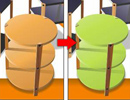学习用CorelDRAW给图像做出漂亮的羽化效果。
时间:2020-11-30 15:45 来源:CorelDRAW 作者:佚名 阅读:次
学习用CorelDRAW给图像做出漂亮的羽化效果。在CorelDRAW软件中,关于如何羽化的问题,虽然没有从直观上就可以看到的羽化命令,借助其他功能实现这些羽化效果,您要掌握羽化,本文给您提供四种方法,均可达到羽化效果。
方法一 选择位图图像,执行“位图”→“创造性”→“虚光”命令,调整虚光颜色、形状、可以得到羽化效果。
方法二 使用工具箱中的透明度工具完成,编辑透明度,选择椭圆形渐变透明度,调节节点位置,完成cdr中的羽化效果。
方法三 如果是位图图像,执行“位图”→“模糊”→“高斯式模糊”命令,可以得到羽化效果,如果是矢量图像,需要执行“位图”→“转换为位图”在执行模糊命令。
方法四 使用工具箱中的调和工具(适用于矢量图形),绘制圆形,填充黑色,去掉轮廓,然后按住Shift键,等比中心缩放,缩小到适合位置,右键复制一个小正圆。
选择大圆,调节均匀透明度为100,即全透明;选择小圆则是不变,透明度为0,调整好后,选择调和工具,从小圆方向向大圆方向拖动,得到的效果就是一个黑色圆点向外扩散颜色慢慢变淡的效果。
最新教程
推荐教程